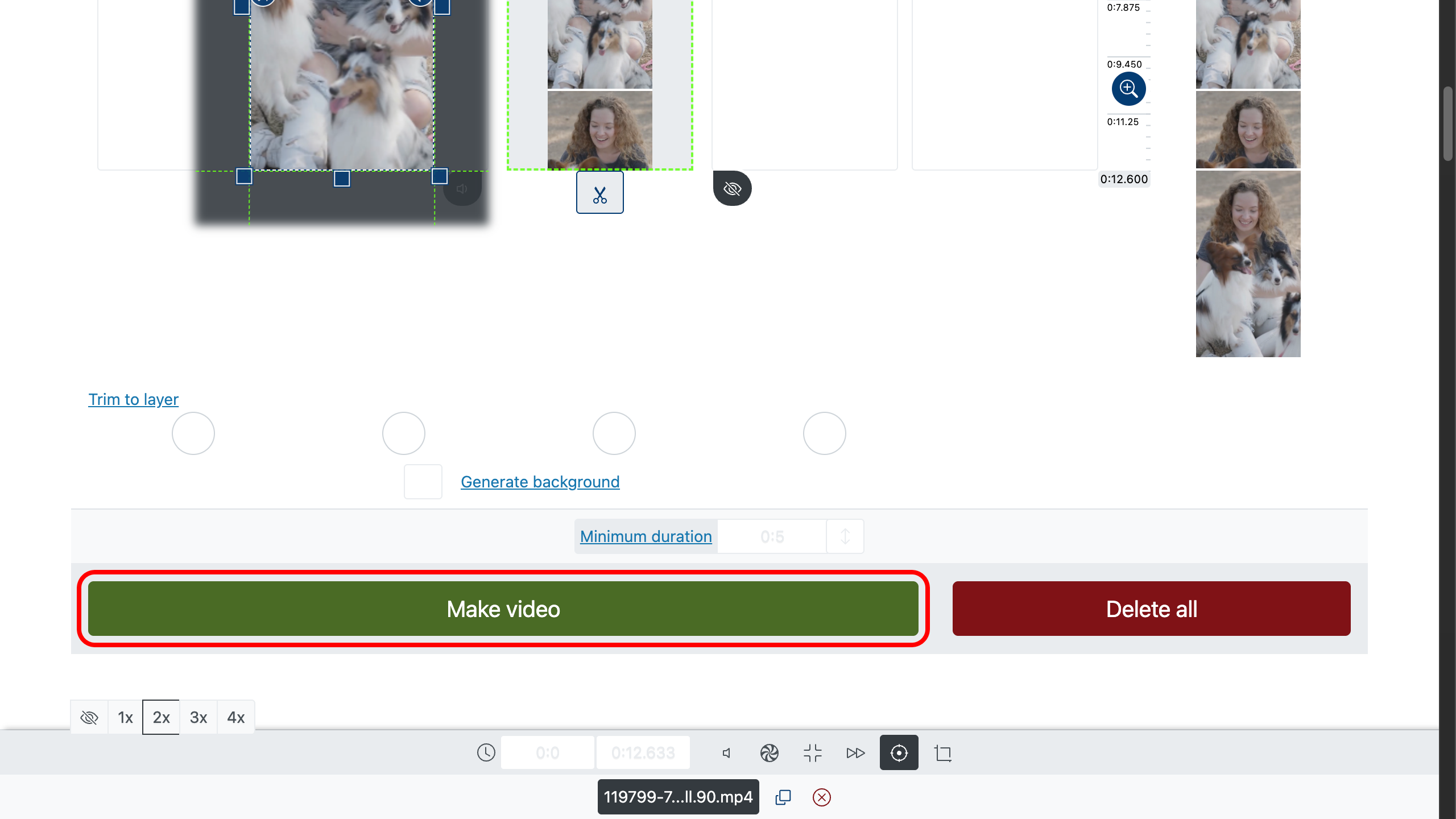온라인에서 동영상을 회전하는 방법
누구나 한 번쯤은 겪습니다. 가족 모임의 소중한 순간, 친구들과의 즐거운 장면, 혹은 마켓용 제품 영상을 촬영했는데 나중에 보니 방향이 틀어져 있는 경우 말이죠. 영상이 옆으로 눕거나 거꾸로 되었든, 약간의 보정만 필요하든, 우리의 무료 온라인 동영상 회전 도구는 동영상 회전을 빠르고 쉽게 해 줍니다. iPhone, Mac, PC, Android 등 어떤 브라우저에서도 사용할 수 있으며 회원가입이나 설치가 필요 없습니다.
업로드 영역을 클릭해 파일을 선택하세요. MP4, MOV, AVI 등 어떤 형식이든 업로드할 수 있습니다. 영상은 즉시 편집 타임라인에 표시되어 회전할 수 있습니다.
이 도구로 동영상 회전, 영상 방향 수정, 세로를 가로로 변경, 가로를 세로로 변경, 수직을 수평으로 변경, 수평을 수직으로 변경할 수 있습니다.
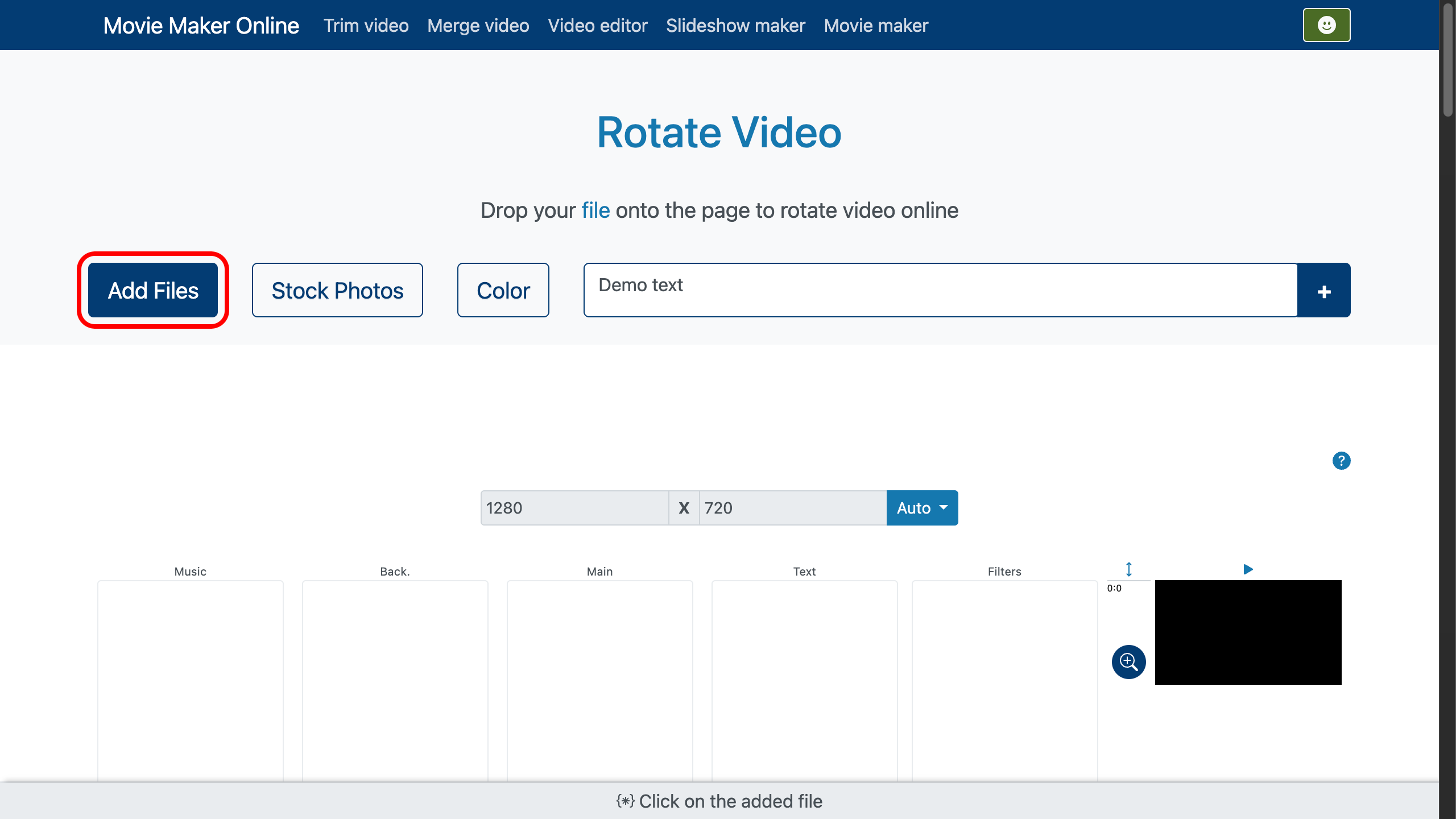
형식 변경과 함께 회전
하단 패널에서 “자르기” 버튼을 클릭하세요. 여기서 영상의 방향과 화면비를 조정할 수 있습니다.
세로로 촬영된 영상을 가로로 바꾸거나(그 반대도 가능) 싶다면 “회전” 설정을 사용하세요. 90도 단위로 회전하거나, 창의적인 효과를 위해 원하는 각도로 세밀하게 설정할 수 있습니다. 또는 미리보기 화면에서 회전 핸들을 직접 드래그하여 원하는 방향이 될 때까지 눈으로 보며 조정할 수 있습니다.
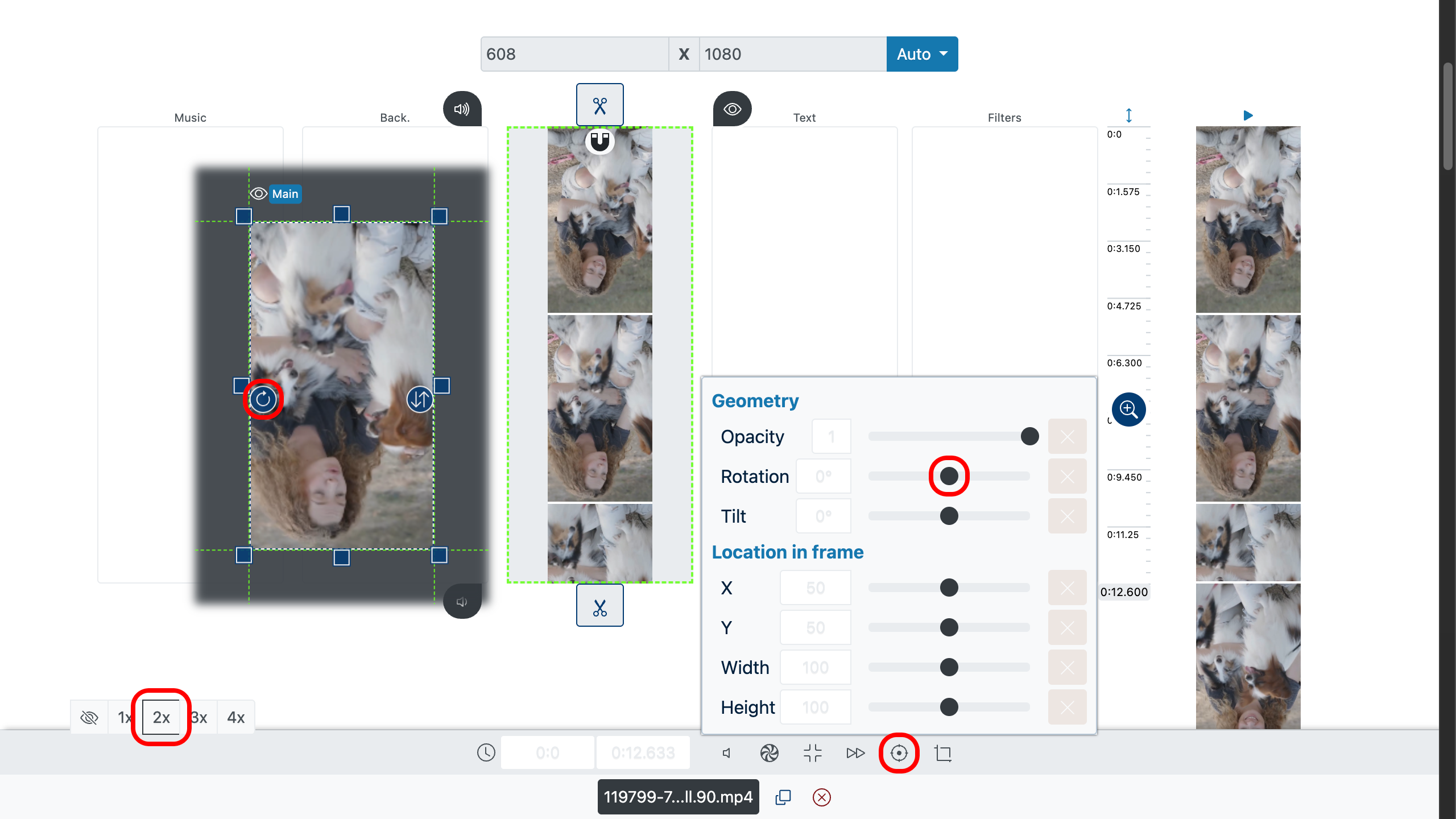
형식은 유지하고 회전
원래의 화면비는 유지한 채 영상 내부의 화면만 회전하고 싶다면 “기울기” 매개변수를 사용하세요. 영상의 가로·세로 크기를 바꾸지 않고도 정밀하게 각도를 맞출 수 있습니다. 기울기 슬라이더를 드래그해 부드럽게 수동 회전할 수도 있습니다.
이때 “맞춤” 설정이 도움이 됩니다:
- 검은 여백을 추가하여 영역에 맞춤 — 전체 영상을 유지하면서 검은 테두리를 추가합니다.
- 영역을 완전히 채우기 — 선택한 영역을 가득 채우되 필요한 경우 일부가 잘릴 수 있습니다.
- 원본 종횡비 무시 — 공간을 채우기 위해 늘리거나 압축하며, 약간의 왜곡이 생길 수 있습니다.
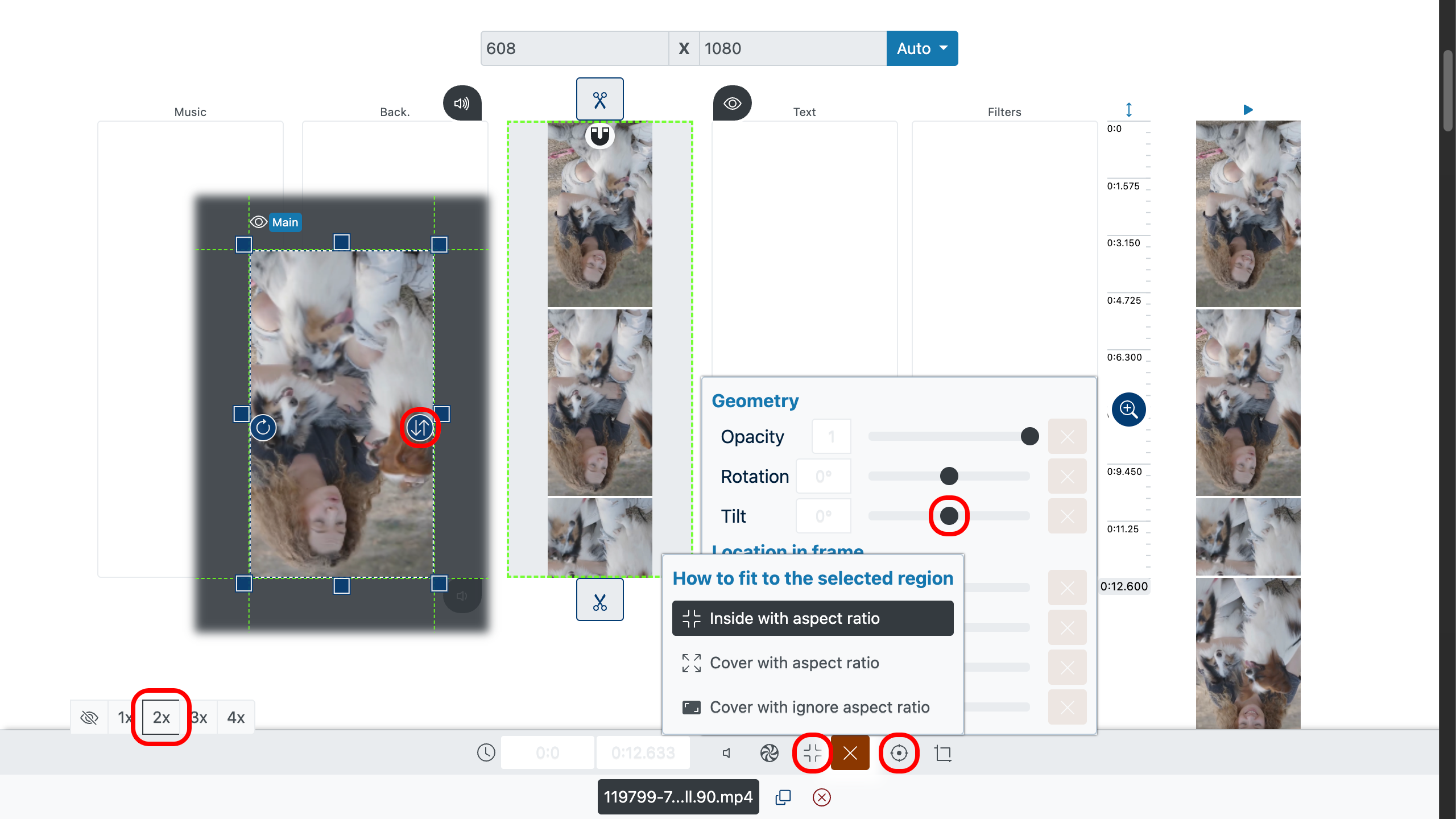
영상을 더 멋지게 만드는 요령
- 손떨림 보정으로 보다 부드럽게 만드세요.
- 색상 보정으로 장면을 더 밝고 생동감 있게.
- 불필요한 부분 자르기로 시청 몰입도를 높이세요.
- 텍스트나 자막을 추가해 핵심 순간을 강조하세요.
- 다양한 화면비에서도 크롭으로 잘리지 않도록 중요한 요소를 중앙에 배치하세요.